Biri iOS 14'ler En dikkate değer eklemeler Apple Translate uygulamasıdır. Daha önce kullandıysanız Google Çeviri, Apple'ın yeni Çeviri uygulamasının nasıl çalıştığına dair zaten temel bir fikre sahip olacaksınız. Çevrilmesini istediğiniz ifadeyi yazmanız yeterlidir, Gitmek, ve işte karşınızda: İfadeniz 11 dilden birine çevrildi. Uygulama aslında bu kadar basittir, ancak onu daha kullanışlı hale getiren bir dizi ek özellik sunar.
İçindekiler
- iOS 14'ün Çeviri uygulaması nasıl kullanılır?
- iOS 14'ün Çeviri uygulamasında konuşmayı kullanarak nasıl çeviri yapılır?
- Sık Kullanılanlar nasıl kaydedilir ve tanımlar nasıl kontrol edilir
Bu yazımızda iOS 14’ün Çeviri uygulamasının nasıl kullanılacağını açıklıyoruz. Bu, metni çevirmek ve dilleri değiştirmekten tanımları kontrol etmeye ve sık kullanılanları kaydetmeye kadar tüm özelliklerini kapsar. iOS 14'ün yeni Çeviri uygulaması çok kullanışlıdır ve bu makale, bundan en iyi şekilde yararlanmanıza yardımcı olacaktır.
Önerilen Videolar
iOS 14'ün Çeviri uygulaması nasıl kullanılır?



Çeviri uygulamasını ilk kez başlattığınızda, iPhone'unuzun dilinin İngilizce olarak ayarlandığı varsayılarak varsayılan dilleriniz İngilizce ve İspanyolca olacaktır. Bu nedenle, bir kelimeyi veya ifadeyi İngilizceden İspanyolcaya çevirmek için yapmanız gerekenler:
İlgili
- 2023'ün Android ve iOS için en iyi 16 mesajlaşma uygulaması
- iPadOS 17'nin iPad'inizi nasıl bir sonraki seviyeye taşıdığını burada bulabilirsiniz
- Apple, iOS 17 ile iPhone'unuza yepyeni bir uygulama ekliyor
Adım1: Ana ekranda, Çevir uygulamasına dokunarak uygulamayı başlatın.
Adım 2: Çevir'e girdikten sonra boş beyaz çeviri penceresine dokunun. Bu, çevrilmesini istediğiniz kelimeyi veya ifadeyi yazmak için kullanabileceğiniz klavyeyi açacaktır. Kelimeyi veya ifadeyi yazın ve ardından öğesine dokunun. Gitmek.
Çeviri'de diller nasıl değiştirilir?

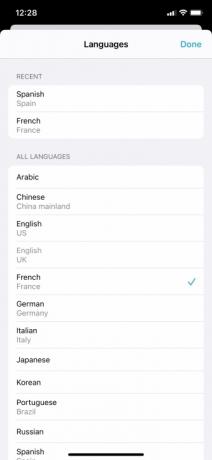
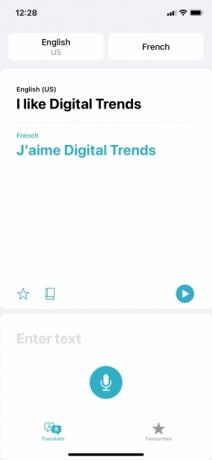
Dokunarak Gitmek kelimenizin veya ifadenizin çevirisini getirecektir. Uygulamayı ilk kez başlattığınızda, çeviriler için varsayılan dil büyük olasılıkla İspanyolca olacaktır, bu nedenle "Açım" yazarsanız "Tengo hambre" elde edersiniz.
Ancak Translate, çeviri yapılabilecek toplam 11 dil sunar. İspanyolca dışında bir dile çeviri yapmak istiyorsanız ekranın sağ üst köşesinde “İspanyolca” yazan sekmeye dokunmanız yeterli. Bu, 11 dilin bir listesini getirecektir:
- Arapça
- Çince (Çin ana karası)
- İngilizce (ABD veya İngiltere)
- Fransızca Fransa)
- Almanca (Almanya)
- İtalyanca (İtalya)
- Japonca
- Koreli
- Portekiz Brezilyası)
- Rusça
- İspanyolca (İspanya)
Hangi dile çevirmek istiyorsanız ona dokunun ve ardından Tamamlamak. Ayrıca ekranın sol üst köşesindeki sekmeye dokunarak çeviri yaptığınız dili değiştirebilirsiniz (iPhone'u İngilizce olarak ayarlanan herkes için bu, "İngilizce" yazmalıdır).
iOS 14'ün Çeviri uygulamasında konuşmayı kullanarak nasıl çeviri yapılır?

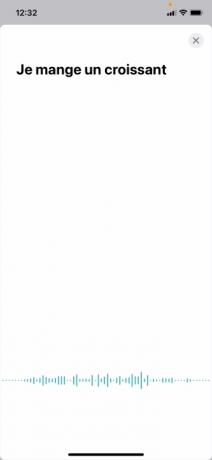
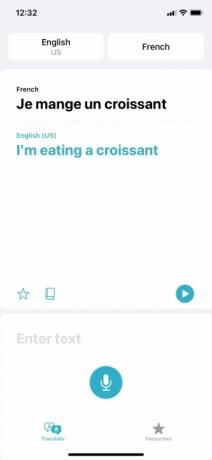
iOS 14'ün Çeviri özelliği, sözcükleri veya sözcük öbeklerini yazmanın yanı sıra sözcükleri ve sözcük öbeklerini seslendirmenize de olanak tanır. Konuşmayı tercüme etmek için, sadece Mikrofon Ekranın altındaki sembolüne basın ve konuşmaya başlayın. Uygulama siz konuşmayı bitirene kadar bekleyecek ve ardından hiçbir şeye dokunmanıza gerek kalmadan otomatik olarak bir çeviri üretecektir.
İki diliniz olarak İngilizce ve Fransızca'yı seçtiyseniz uygulama, bu iki dilden hangisinin konuşulduğunu otomatik olarak algılayacaktır. Başka bir deyişle, konuşulan bazı Fransızca'ları İngilizce'ye çevirmek istiyorsanız, birinci dil olarak Fransızca'yı (sol üst sekmede) ve ikinci dil olarak İngilizce'yi (sağ üstte) seçmenize gerek yoktur. Uygulama, konuştuğunuz dili otomatik olarak algılamasa da hangisinin konuşulduğunu otomatik olarak tanıyacaktır. yapmadım seçilmiş.
Çeviri'nin bir başka güzel özelliği de uygulamanın, çevirilerini size söylemek için sentezlenmiş konuşmayı kullanmasıdır. Uygulama bir çeviri ürettiğinde bunlar otomatik olarak söylenecektir. Ancak küçük tuşa basabilirsiniz. Oynamak Uygulama tarafından söylenen herhangi bir cümleyi tekrarlamak için ekranın sağ tarafındaki düğmesine basın. Bu, telaffuzu öğrenmek için harikadır ve tuşuna basabilirsiniz. Sesi aç Ve Sesi kıs Sesi buna göre ayarlamak için düğmeleri kullanın.
Sık Kullanılanlar nasıl kaydedilir ve tanımlar nasıl kontrol edilir
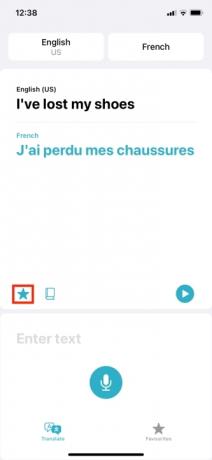

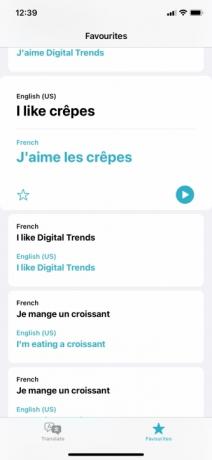
Yukarıdakiler Çeviri'nin temellerini kapsamaktadır, ancak bahsetmeye değer birkaç yararlı özellik daha vardır.
İlki, önceki çevirilere geri dönebilmeniz için belirli kelimeleri kaydetmenize olanak tanıyan Favoriler'i içerir. Bir cümleyi çevirdikten sonra, simgesine dokunarak çeviriyi favori olarak kaydedebilirsiniz. Yıldız çeviri penceresinin altındaki simge.
Daha sonra simgesine dokunarak kayıtlı favorilerinizi görebilirsiniz. Favoriler ekranın alt kısmındaki sekme. Faydalı bir şekilde, bu sekme aynı zamanda Son Kullanılanlar altında kaydedilmemiş geçmiş çevirileri de gösterecektir. Yeni bir çeviriye dokunarak ve ardından Yıldız simgesini Favorilerinize de ekleyebilirsiniz.
Son olarak, tanımları görmek için çevrilmiş kelimelere dokunabilirsiniz. Ayrıca, çevrilmiş bir ifadedeki kelimelerin tanımlarını da simgesine dokunarak görüntüleyebilirsiniz. Dsözlüksel çeviri penceresinin altındaki simge. Çevrilen bir ifadedeki her kelimenin ne anlama geldiğine dair biraz daha açıklama yapmak istiyorsanız bunlar yararlı olacaktır. Ayrıca yabancı bir dil öğrenmeye çalışıyorsanız ve not almak istiyorsanız da kullanışlıdırlar.
Editörlerin Önerileri
- 2023'ün en iyi flört uygulamaları: en sevdiğimiz 23 uygulama
- iPhone'um iOS 17'yi alacak mı? İşte desteklenen tüm modeller
- iOS 17 resmi oldu ve iPhone'unuzu tamamen değiştirecek
- iPhone'unuz iOS 17'yi aldığında bu Pixel Tablet özelliğini çalabilir
- iOS 16.5, iPhone'unuza iki heyecan verici yeni özellik getiriyor
Yaşam tarzınızı yükseltinDigital Trends, en son haberler, eğlenceli ürün incelemeleri, anlayışlı başyazılar ve türünün tek örneği olan ön bakışlarla okuyucuların teknolojinin hızlı tempolu dünyasını takip etmelerine yardımcı olur.




